Tenía un disco duro de 1 TB acumulando polvo en un cajón. Con funda barata lo he resucitado para mi Chromecast – El diario andino


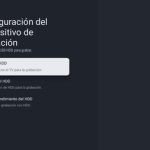
Hace tres años que tengo un Chromecast con Google TV en el salón y me encanta, pero ha muerto de éxito. Entre las actualizaciones del sistema, las apps básicas de streaming (Prime Video, Netflix, Crunchyroll…), y muchas otras que instalo para personalizarlo y aprovecharlo al máximo, el dispositivo se queda ahogado permanentemente. Esto es lo que tiene su mayor defecto: unos escasos 8 GB de almacenamientoque en la práctica quedan en nada.
Mientras limpiaba, encontré un viejo disco duro de 1TB de una computadora vieja que desmantelé. Decidí que antes de que siguiera acumulando polvo, le daría un uso a mi Chromecast. Y si, es muy fácil. use memoria externa para expandir su almacenamiento. Estos fueron mis pasos para lograrlo.
Identifique el hardware. Lo primero era saber qué tenía entre manos. Era un disco duro interno (HDD) de una PC de escritorio, por lo que su tamaño era de 3,5 pulgadas. Cuando miré el conector encontré un SATA (no tan «reliquia» como pensaba), la interfaz de la última década. Con esta información, ya sabía que necesitaba convertirlo a un disco externo.
Dos componentes esenciales. El Chromecast con Google TV sólo tiene un puerto USB-C que utiliza como alimento. Por tanto, no basta con comprar una carcasa para meter el HDD: era necesario un Hub USB-C. Este hub es clave y debe tener al menos un puerto con Power Delivery (PD) para seguir alimentando el Chromecast y un USB-A para conectar el disco duro.
Compré una carcasa compatible con mi disco (SATA de 3,5″) y el montaje fue lo más sencillo posible: quitar los tornillos, encajar el disco duro en el puerto interno y cerrarlo. Una nota: si tu antiguo disco duro es de un portátil (2,5″) te ahorrarás un cable molesto con esta tecnología DIY. La carcasa no necesitará fuente de alimentación independiente, aunque es ideal para evitar problemas.
Paso importante: formatear. Aquí tenía dos opciones: conectarlo al ordenador y formatearlo en exFAT o NTFS o al propio Chromecast. Descarté FAT32 debido a su límite de 4 GB por archivo. Esto primero lo convertiría en una unidad apta para almacenar contenidos y así reproducirlos, pero yo opté por el segundo para que mi Chromecast pudiera instalar aplicaciones en él. Para hacer esto, conecté todo el conjunto (hub, alimentación y disco duro) y encendí el televisor.
|
Tamaño máximo de volumen |
Tamaño máximo de archivo |
Compatible con Chromecast |
|
|---|---|---|---|
|
FAT32 |
8 TB |
4GB |
Sí |
|
NTFS |
16 EiB (1.845^7 TB) |
16 EiB (1,845^7 TB) teóricos En la práctica el límite ronda los 256 TB. |
Requiere software |
|
exFAT |
16 EiB (1.845^7 TB) |
64 ZiB (6,4^10 TB) |
Sí |
Convertir el disco duro en almacenamiento «interno». Tan pronto como el dispositivo se inició, detectó el nuevo disco. Tan fácil como ir a «Ajustes» > «Sistema» > «Almacenamiento» y pulsar en «Eliminar y formatear como almacenamiento del dispositivo» para dejarlo todo casi listo. Este proceso lleva unos minutos y es fundamental: prepara el HDD para que Google TV lo entienda como una extensión de su propia memoria.
Resultado. El cambio es sustancial. He podido instalar aplicaciones pesadas como Kodi con complementos, VLC y varios juegos ligeros sin la advertencia repetitiva de «memoria llena». El sistema todavía utiliza la memoria interna para los datos esenciales, pero todo lo «pesado» va directamente al disco duro.
Extras. Aunque me detuve en este punto, un concentrador USB ofrece más posibilidades para darle más potencia al Google Chromecast. ¿Has comprado o tienes uno con puerto Ethernet? Puedes utilizar un cable para evitar problemas de señal Wi-Fi y no volver a ver el buffer de un vídeo cargando. O también puedes usar un teclado para navegar por la web.
Imagen de portada | Pepu Ricca para Android
En | Mejores dispositivos de streaming: las principales alternativas de 2025 para tu televisor







